Microsoft saraksti palīdz sakārtot sevi un citus

Microsoft Lists ir Microsoft 365 programma, kas palīdz izsekot informācijai un organizēt darbu. Varat to izmantot arī programmās Teams un Sharepoint. Uzzināt vairāk.
Mūsu jaunākajā Microsoft Teams sērijas ierakstā mēs sniegsim mūsu 5 populārākos padomus un trikus, lai maksimāli izmantotu Teams iespējas iOS un Android ierīcēs.
Izmantojiet Cortana balss uzvednes, lai aizņemtas dienas laikā ietaupītu laiku
Pievienojieties sapulcēm mobilajās ierīcēs un datoros
Izmēģiniet personīgo kontu pakalpojumā Teams
Rediģējiet savas navigācijas pogas
Ietaupiet vietu un mainiet attēla kvalitāti pakalpojumā Teams
Sākot no tērzēšanas līdz kanāliem un pat dokumentiem un failiem, Teams mobilajās ierīcēs, strādājot no mājām, noteikti ir daudz darāmā. Tāpēc mūsu jaunākajā Microsoft Teams sērijas ierakstā mēs sniegsim mūsu 5 populārākos padomus un trikus, kā maksimāli izmantot Teams operētājsistēmās iOS un Android.
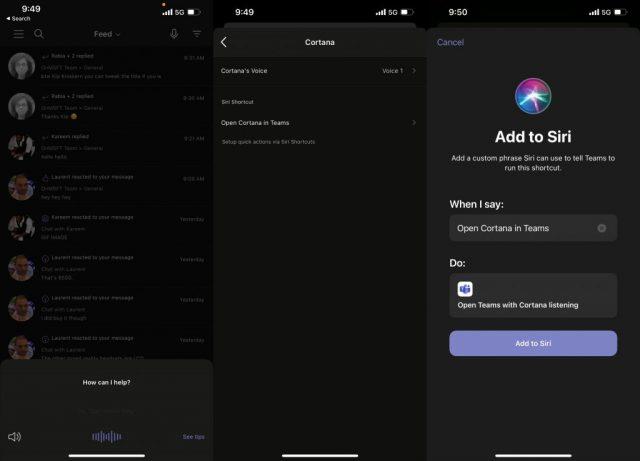
Mūsu pirmais padoms ir viens no vienkāršākajiem. Kamēr jūs, visticamāk, jau pieskarsities un velciet cauri Teams, vai zinājāt, ka Teams operētājsistēmās iOS un Android atbalsta Cortana? Izmantojot Cortana programmā Teams, varat izmantot virtuālo palīgu, lai piezvanītu cilvēkiem, pievienotos sapulcēm, pārbaudītu kalendāru, sūtītu tērzēšanas sarunas, meklētu failus un pat mainītu iestatījumus. Nav nepieciešams pieskarties vai vilkt.
Lai izmantotu Cortana, vienkārši dodieties uz savu plūsmu vai tērzēšanas sarunām un pēc tam pieskarieties mikrofona ikonai ekrāna augšdaļā. Mums ir ceļvedis, kurā ir paskaidrots, kā jūs varat maksimāli izmantot Cortana pakalpojumā Teams.
Mūsu nākamais padoms ir vēl viens vienkāršs padoms — pievienošanās sapulcēm dažādās ierīcēs. Vai vēlaties sākt sapulci datorā vai Mac datorā un pēc tam pārsūtīt to uz tālruni? Vai kā būtu otrādi? Ja jau izmantojat tālruni un vēlaties, lai sapulce būtu klēpjdatorā vai galddatorā, vienkārši piesakieties komandās šajā ierīcē, un tad Teams augšdaļā redzēsit reklāmkarogu. Lai pievienotos, noklikšķiniet uz purpursarkanās pievienošanās pogas. Pēc tam izpildiet ekrānā redzamos norādījumus.
Ja izmantojat datoru un vēlaties pārsūtīt uz tālruni, tālrunī Teams lietotnes augšdaļā vajadzētu redzēt reklāmkarogu. Uz tās tiks paziņots Notiek ar sapulces nosaukumu. Jūs vēlaties noklikšķināt uz pogas Pievienoties. Pēc tam izpildiet ekrānā redzamos norādījumus.
Tā kā jūs jau izmantojat Teams darbam un pavadāt daudz laika savā tālrunī, kāpēc gan neizmantot to arī personīgi? Pateicoties dažām nesen veiktajām izmaiņām, tagad ir iespējams pieteikties ar personīgo kontu Teams operētājsistēmās iOS un Android. Tas ļauj izmantot Teams līdzīgi kā WhatsApp vai Facebook Messenger. Kā mēs runājām, kad mēs praktiski izmantojām pieredzi, tas padara Teams par lielisku veidu, kā ne tikai tērzēt ar kolēģiem, bet arī draugiem. Varat izbaudīt tādas lietas kā atrašanās vietas kopīgošana, informācijas panelis ar seifu failu saglabāšanai, failu augšupielādei un daudz ko citu.
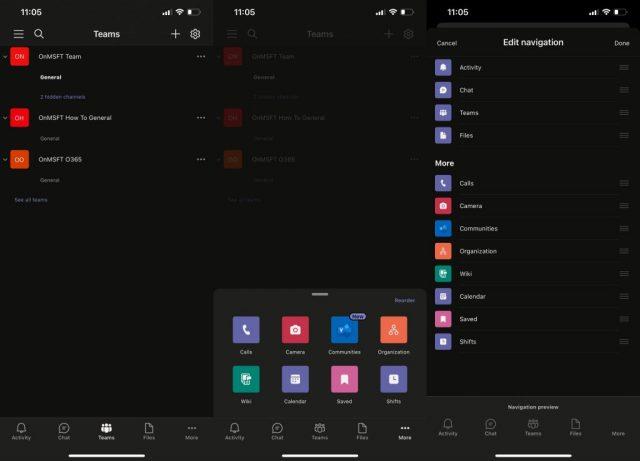
Vai izmantojat dažas Teams funkcijas, piemēram, Kalendārs, Maiņas, Wiki, Zvani vai citas? Jūs faktiski varat pielāgot savu pieredzi programmā Teams, lai tā atbilstu savām vajadzībām un nodrošinātu ātrāku piekļuvi visbiežāk izmantotajām funkcijām. Vienkārši pieskarieties . . . pogu vairāk ekrāna apakšā. Pēc tam izvēlieties Pārkārtot. No turienes varat vilkt un nomest tās Teams funkcijas, kuras vēlaties parādīt navigācijas joslā. Tas ir lielisks veids, kā izvairīties no nepieciešamības noklikšķināt uz . . . pogu vairāk katru reizi, kad vēlaties kaut ko izmantot pakalpojumā Teams. Vienkārši ņemiet vērā, ka joprojām ir 4 pogu ierobežojums.
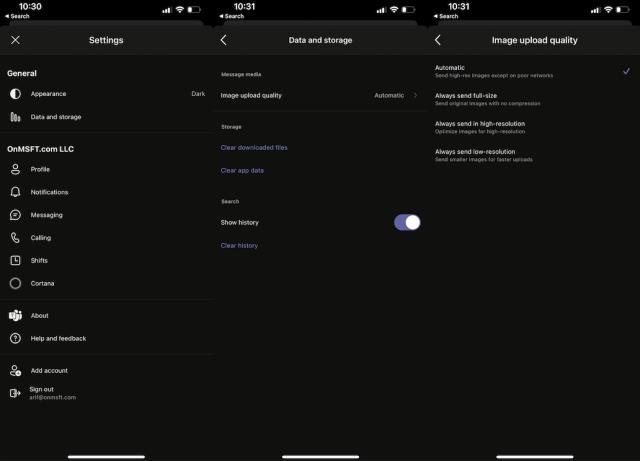
Vai jūsu tālruņa krātuvē ir maz vietas? Teams operētājsistēmās iOS un Android ir funkcija, kas palīdzēs jums nedaudz samazināt tās nospiedumu. Vienkārši dodieties uz iestatījumu izvēlni un pēc tam dodieties uz Dati un krātuve. No turienes varat mainīt saņemto attēlu kvalitāti. Varat arī notīrīt lejupielādētos failus un notīrīt kešatmiņu, ja arī Teams darbojas lēni.
Šīs ir tikai mūsu piecas labākās iespējas, lai maksimāli izmantotu Teams mobilajās ierīcēs. Mums ir arī citi padomi un triki. Mēs apskatījām 5 populārākos Teams pielāgošanas veidus , 5 populārākos iestatījumus, kas jāmaina , un 5 populārākos Teams iestatīšanas padomus . Apskatiet mūsu Microsoft 365 centru, lai uzzinātu vairāk par Teams jaunumiem un informāciju.
Microsoft Lists ir Microsoft 365 programma, kas palīdz izsekot informācijai un organizēt darbu. Varat to izmantot arī programmās Teams un Sharepoint. Uzzināt vairāk.
Microsoft Teams mobilā lietotne tagad atbalsta videozvanus, kā arī citas funkcijas, kas pieejamas lietojumprogrammas priekšskatījuma versijā.
Tālāk ir sniegts ieskats, kā jūs varat palikt produktīvs, izmantojot Microsoft To do operētājsistēmā Windows 10
Šeit ir dažas izplatītas teksta problēmas un to novēršana
Lūk, kā varat izmantot uzdevumus programmā Outlook ar Microsoft 365, lai nodrošinātu produktivitātes priekšrocības.
Vai esat kādreiz dzirdējuši par Microsoft Yammer? Tas ir sociālo tīklu rīks, kas palīdz jums sazināties un sazināties ar cilvēkiem visā jūsu organizācijā, un šodien varat to izmantot praktiski.
Vai jūsu uzņēmums tikko pievienojās Microsoft 365? Šeit ir apskatīti daži iestatījumi, kas jākonfigurē, lai pielāgotu Microsoft 365 tiešsaistes pieredzi un padarītu to par savu.
Šeit ir daži no visbiežāk sastopamajiem programmas Microsoft Excel kļūdu kodiem un to novēršanas veidi.
Lūk, kā varat pārvaldīt sapulces programmā Outlook
Vai jūsu iesūtne programmā Outlook ir nekārtība? Mēģiniet iestatīt noteikumus. Mūsu jaunākajā Microsoft 365 rokasgrāmatā labi paskaidrojiet, kā varat izmantot noteikumus, lai automātiski pārvietotu, atzīmētu un atbildētu uz e-pasta ziņojumiem.
Vai šajās dienās pavadāt vairāk laika e-pastiem? Tālāk ir sniegts ieskats dažās mūsu paraugprakses programmā Microsoft Outlook operētājsistēmā Windows 10.
Lūk, kā varat izpirkt kodu savam Microsoft 365 vai Office 365 abonementam
Vai jūs tikko iegādājāties Surface Duo? Ja to darījāt, aplūkojiet dažus no mūsu iecienītākajiem padomiem un trikiem par to, kā izmantot visas Microsoft Teams iespējas divu ekrānu Android ierīcē.
Vai jūtaties pievilts vai domājat, ka programmā Microsoft Teams neveicat daudz? Lūk, kā jūs varat palikt produktīvs programmā Teams un palīdzēt koncentrēties.
Tālāk ir norādīts, kā pakalpojumā Microsoft Teams varat izvairīties no visiem atbildes paziņojumiem un kanāla mēroga paziņojumiem
Mēs nesen rakstījām par to, kā jūs varētu izmantot Android tālruni (vai pat Kinect!) kā tīmekļa kameru programmā Microsoft Teams operētājsistēmā Windows 10. Mēs apsolījām, ka trešdien sekos līdzi
Vai zinājāt, ka varat pārvaldīt savus datus un krātuvi Teams lietotnē iOS un Android ierīcēm? Lūk, kā.
Tālāk ir norādīts, kā varat izdzēst komandu programmā Microsoft Teams
Lūk, kā programmā Microsoft Teams varat iestatīt un izmantot fona līdzekli
Lielāko daļu sava laika pavadīsit, tērzējot programmā Microsoft Teams, tāpēc šeit ir apskatīti daži no paraugprakses ieteikumiem, kā izmantot visas funkcijas iespējas.
Neatkarīgi no tā, cik dominējošs Google ir meklētājprogrammu tirgū, mēs nevaram ignorēt Bing. Šeit ir 8 padomi un triki Bing meklēšanai, kas palīdzēs jums izmantot šīs meklētājprogrammas iespējas.
Vai vēlaties uzzināt, kā atiestatīt rūpnīcas iestatījumus operētājsistēmā Windows 11? Izlasiet emuāru, lai viegli uzzinātu visu par atkopšanas iespējām operētājsistēmā Windows 11.
Uzziniet, kā izmantot Microsoft meklēšanu Bing, lai efektīvi atrastu savus darba datus un uzlabotu produktivitāti.
Kā atcelt Netflix un anulēt konta abonementu. Var būt daudz iemeslu, kuru dēļ vēlaties atcelt savu Netflix kontu iPhone un citās ierīcēs. Lūk, kā to izdarīt.
Šajā emuārā uzziniet, kā varat izslēgt komentārus Facebook ziņās vai atspējot komentārus Facebook ziņās. Lasi emuāru un uzzini, kā!
Vai mēģināt dzēst tukšu lapu programmā Word? Šajā rokasgrāmatā mēs parādīsim, kā programmā Word izdzēst lapu vai tukšu lapu.
Lai gan televizors, visticamāk, labi darbosies bez interneta savienojuma, ja jums ir kabeļa abonements, amerikāņu lietotāji ir sākuši pārslēgties uz internetu.
Tāpat kā reālajā pasaulē, jūsu darbi Sims 4 ar laiku noveco un mirs. Sims dabiski noveco septiņos dzīves posmos: mazulis, mazulis, bērns, pusaudzis,
Obsidian ir vairāki spraudņi, kas ļauj formatēt piezīmes un izmantot grafikus un attēlus, lai padarītu tos nozīmīgākus. Lai gan formatēšanas iespējas ir ierobežotas,
“Baldur's Gate 3” (BG3) ir valdzinoša lomu spēle (RPG), ko iedvesmojuši Dungeons and Dragons. Tā ir plaša spēle, kas ietver neskaitāmus blakus uzdevumus



























